
Michael Cain
0
1125
165
 Kiedy korzystasz z opcji hibernacji, Windows 7 Przewodnik po Windows 7: Ultimate Przewodnik po Windows 7: Ultimate Jeśli boisz się uaktualnić system z Vista lub XP, ponieważ uważasz, że różni się on całkowicie od tego, do czego jesteś przyzwyczajony, powinieneś przeczytaj ten nowy przewodnik. zapisuje zawartość pamięci komputera na dysku i wyłącza komputer. Następnym razem, gdy uruchomisz komputer, naciskając przycisk zasilania, system Windows przywróci komputer ze stanu hibernacji, przywracając wszystkie otwarte programy i dokumenty. Różni się to od trybu uśpienia, który zużywa niewielką ilość energii do utrzymania stanu systemu.
Kiedy korzystasz z opcji hibernacji, Windows 7 Przewodnik po Windows 7: Ultimate Przewodnik po Windows 7: Ultimate Jeśli boisz się uaktualnić system z Vista lub XP, ponieważ uważasz, że różni się on całkowicie od tego, do czego jesteś przyzwyczajony, powinieneś przeczytaj ten nowy przewodnik. zapisuje zawartość pamięci komputera na dysku i wyłącza komputer. Następnym razem, gdy uruchomisz komputer, naciskając przycisk zasilania, system Windows przywróci komputer ze stanu hibernacji, przywracając wszystkie otwarte programy i dokumenty. Różni się to od trybu uśpienia, który zużywa niewielką ilość energii do utrzymania stanu systemu.
Jeśli komputer nie może hibernować lub nie wznawia się prawidłowo ze stanu hibernacji, istnieje wiele możliwych problemów Top 5 najczęstszych problemów z systemem Windows 7 i jak je naprawić Top 5 najczęstszych problemów z systemem Windows 7 i jak je naprawić - w tym szczególnie niejasny błąd, którego nigdy nie pomyślałbyś sprawdzić.
Wyłącz automatyczne ukrywanie paska zadań
Wierzcie lub nie, błąd w funkcji automatycznego ukrywania paska zadań Windows 7 może powodować zawieszanie się lub blokowanie systemu po wznowieniu ze stanu hibernacji. Jest to błąd, który Microsoft musi naprawić - być może zostanie on naprawiony w systemie Windows 8 Czego brakuje w systemie Windows 8? Czego brakuje w systemie Windows 8? W systemie Windows 8 usunięto wiele funkcji, które były kluczowe dla systemu Windows przez lata, w tym przycisk Start, menu Start i Windows Aero. Koncentrujemy się na nowych funkcjach… - ale tymczasem musisz wyłączyć automatyczne ukrywanie paska zadań, aby wznowić działanie po hibernacji.
Możesz wyłączyć automatyczne ukrywanie paska zadań 3 sposoby zatrzymania wielozadaniowości i koncentracji na większej wydajności i wydajności [Windows] 3 sposoby zatrzymania wielozadaniowości i koncentracji na większej wydajności i wydajności [Windows] Na MakeUseOf napisaliśmy niezliczone artykuły o tym, jak do wielozadaniowości. Jak się jednak okazuje, wielozadaniowość wpada w mózg. Badania pokazują, że osoby, które często wykonują wiele zadań, są „bardziej podatne na zakłócenia z… w oknie właściwości paska zadań - otwórz je, klikając pasek zadań prawym przyciskiem myszy i wybierając Właściwości. Po tym, odznacz Automatycznie Ukryj pasek zadań opcję i kliknij OK.
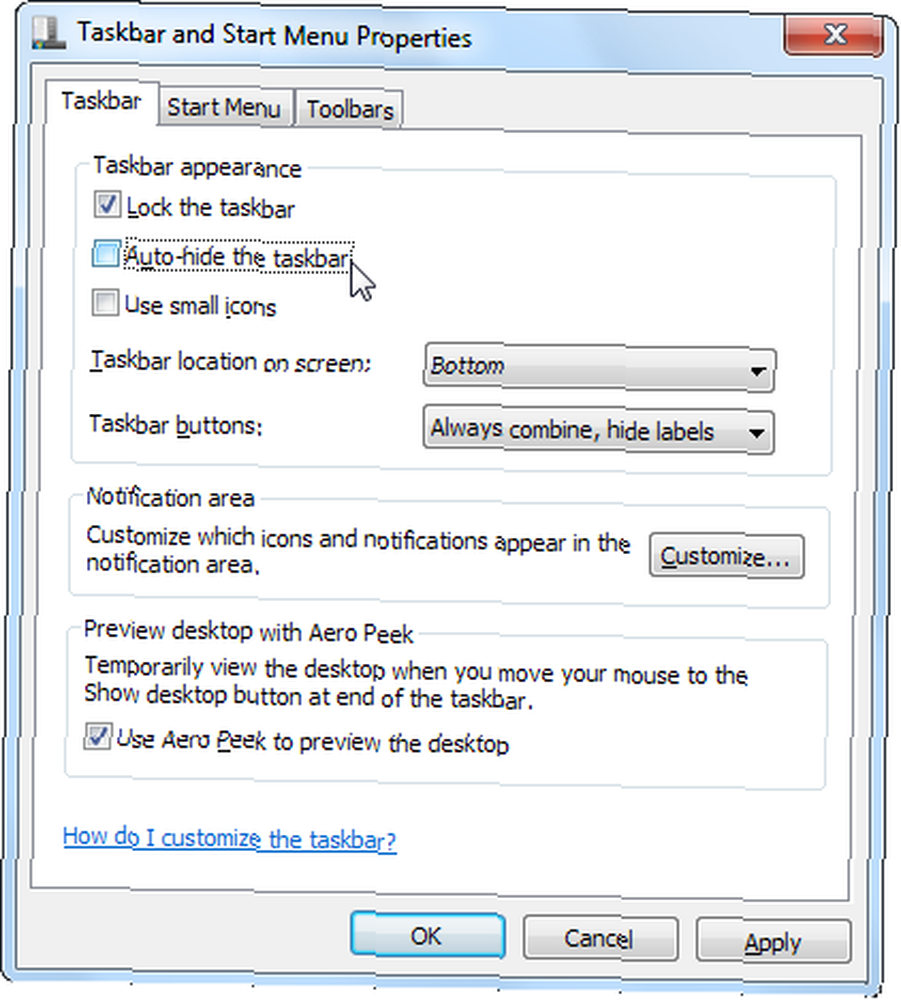
Zaktualizuj sterowniki sprzętu
Aby pomyślnie przejść w stan hibernacji, system Windows musi zapisać stan sprzętu na dysku, a następnie przywrócić go później, bez przechodzenia przez normalny proces uruchamiania i inicjowania sprzętu. Proces ten zależy od sterownika, więc problemy ze sterownikami sprzętowymi komputera mogą powodować, że hibernacja nie będzie działać poprawnie. Problemy ze sterownikami mogą również powodować nieprawidłowe działanie sprzętu po wznowieniu hibernacji.
Jeśli masz problem z hibernacją, zaktualizuj sterowniki sprzętowe systemu. Możesz pobrać zaktualizowane sterowniki ze strony internetowej producenta komputera - lub ze stron internetowych poszczególnych producentów sprzętu, jeśli zbudowałeś własny komputer. Wszystko, od sterowników mikroukładu płyty głównej komputera po sterowniki graficzne Jak bezpiecznie i łatwo zaktualizować sterowniki karty graficznej Jak bezpiecznie i łatwo zaktualizować sterowniki karty graficznej Polowanie na sterowniki urządzeń i tak nie jest już takim zadaniem. Większość sterowników Windows nigdy nie będzie musiała być dotykana od razu po wyjęciu z pudełka. Twoja karta wideo znajduje się na swoim świętym terytorium… może być konieczna aktualizacja. Możesz także być w stanie zainstalować zaktualizowane sterowniki bezpośrednio z Windows Update 3 Powody, dla których warto uruchamiać najnowsze poprawki i aktualizacje zabezpieczeń systemu Windows 3 Powody, dla których warto korzystać z najnowszych poprawek i aktualizacji zabezpieczeń systemu Windows Kod, który składa się na system operacyjny Windows zawiera luki w zabezpieczeniach, błędy, niezgodności lub nieaktualne elementy oprogramowania. Krótko mówiąc, Windows nie jest idealny, wszyscy to wiemy. Poprawki zabezpieczeń i aktualizacje usuwają luki… chociaż wielu producentów sprzętu nie oferuje najnowszych wersji swoich sterowników za pośrednictwem Windows Update.
Napraw problemy z Hiberfil.sys
Podczas hibernacji system Windows zapisuje pamięć systemu w pliku Hiberfil.sys na dysku C: \. Jeśli plik zostanie uszkodzony, hibernacja może nie działać poprawnie. Aby naprawić uszkodzony plik Hiberfil.sys, możesz wyłączyć i ponownie włączyć hibernację w systemie Windows. System Windows usunie plik Hiberfil.sys i utworzy go ponownie podczas wykonywania tego procesu.
Aby to zrobić, musisz otworzyć okno wiersza polecenia jako administrator. Kliknij Start, wyszukaj Wiersz polecenia, kliknij prawym przyciskiem myszy wyświetlony skrót Wiersz polecenia i wybierz Uruchom jako administrator. Uruchom następujące dwa polecenia w oknie Wiersz polecenia:
powercfg.exe / hibernacja wyłączona
powercfg.exe / hibernacja włączony
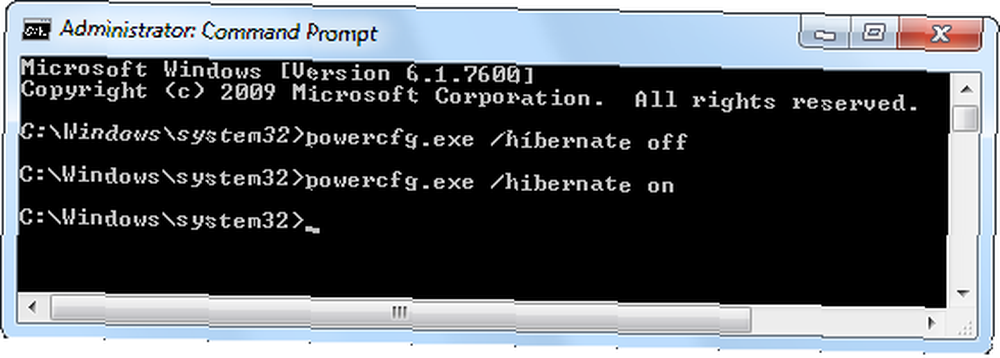
Jeśli dysk C: \ jest pełny i nie ma miejsca na utworzenie pliku C: \ Hiberfil.sys, może to również powodować problemy z hibernacją. Upewnij się, że na dysku C: \ jest trochę wolnego miejsca - wystarczająco dużo, aby zmieściło się w pamięci systemu (RAM) - przed hibernacją.
Zapobiegaj wybudzaniu komputera przez urządzenia
Niektóre osoby zgłosiły próbę hibernacji swoich komputerów, ale okazało się, że budzą się natychmiast, zamiast przechodzić przez proces hibernacji. Jeśli tak się dzieje, urządzenie sprzętowe może utrzymywać komputer w stanie czuwania. Możesz kontrolować, które urządzenia mogą wybudzić twój system w menedżerze urządzeń.
Otwórz menedżera urządzeń, klikając Start, wpisując Menadżer urządzeń, i naciskając Enter. W oknie Menedżera urządzeń rozwiń Sieć adaptery W sekcji kliknij prawym przyciskiem myszy kartę sieciową i wybierz Właściwości. Na karcie Zarządzanie energią odznacz Pozwól temu urządzeniu obudzić komputer opcja. Możesz także spróbować zmienić to ustawienie dla innych urządzeń, takich jak mysz i klawiatura. (Powinno to pozwolić tylko urządzeniom na wybudzanie ze stanu uśpienia, ale niektórzy użytkownicy zgłosili, że przerywają proces hibernacji).
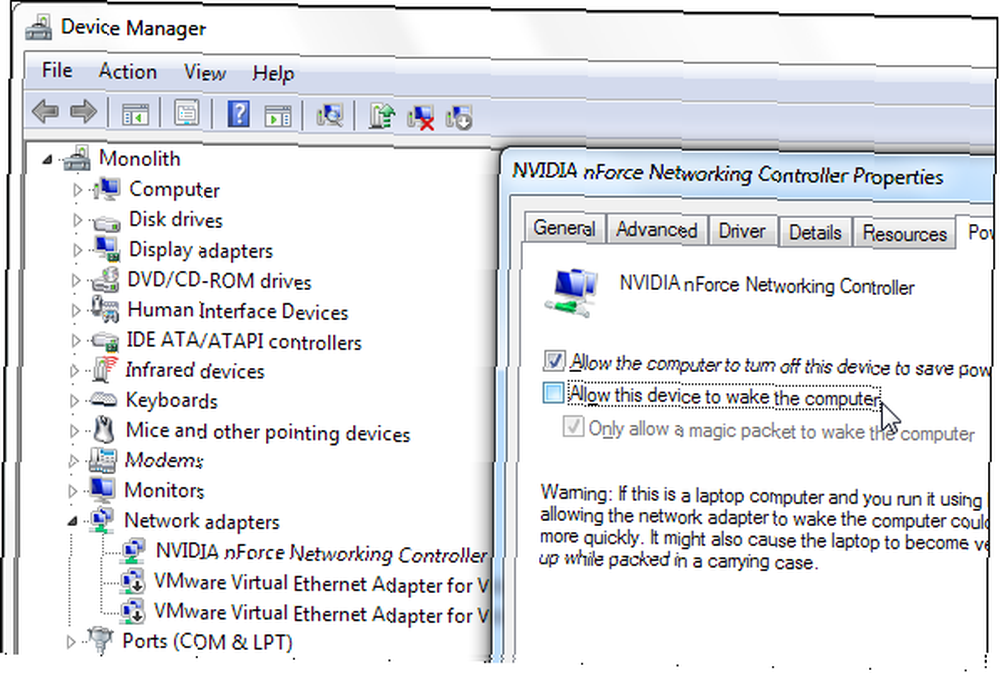
Możesz także uruchomić powercfg -devicequery wake_armed polecenie w oknie wiersza polecenia, aby wyświetlić urządzenia, które mogą obudzić komputer.
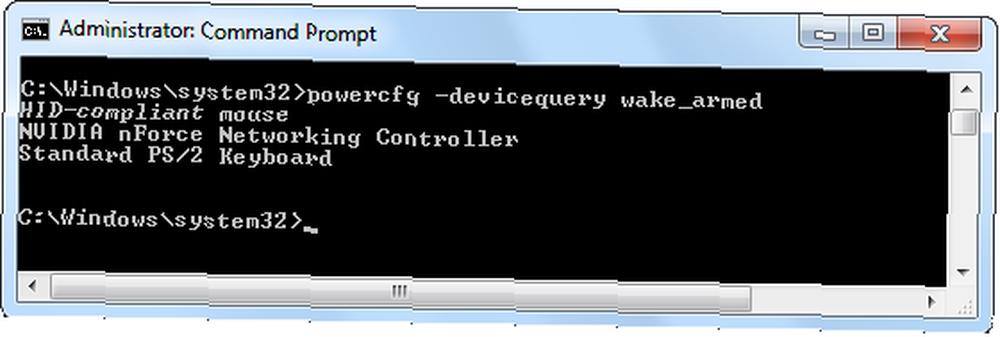
Niektóre urządzenia peryferyjne mogą powodować hibernację, jeśli są podłączone - spróbuj odłączyć niepotrzebne urządzenia, takie jak drukarki i pamięci USB, przed hibernacją i sprawdź, czy działa poprawnie.
Skonfiguruj profil zasilania
Jeśli komputer znajduje się w stanie hibernacji, gdy go nie chcesz - lub nie hibernuje, gdy chcesz - możesz kontrolować jego ustawienia hibernacji w oknie Opcje zasilania systemu Windows 7. Rodzaj Opcje mocy w menu Start naciśnij Enter, wybierz profil mocy i użyj Zmień zaawansowane ustawienia zasilania połączyć.
Uważaj na “hybrydowy sen” - funkcja, która automatycznie hibernuje komputer po tym, jak śpi przez pewien czas. Jeśli zauważysz, że komputer hibernuje, kiedy go nie chcesz (lub jeśli hibernacja nie działa poprawnie, ale sen działa), możesz wyłączyć tryb hybrydowy.
Aby uzyskać więcej informacji na temat dostosowywania opcji zasilania, zapoznaj się z naszym przewodnikiem po opcjach zasilania systemu Windows 7 Wyjaśnienie opcji zasilania systemu Windows 7 i trybów uśpienia Wyjaśnienie opcji zasilania systemu Windows 7 i trybów uśpienia Po uruchomieniu systemu Windows 7 jedną z zalet sprzedaży Microsoftu było to, że przedłużyć żywotność baterii. Jedną z głównych funkcji, które użytkownicy zauważą, jest to, że ekran przyciemnia się przed… .
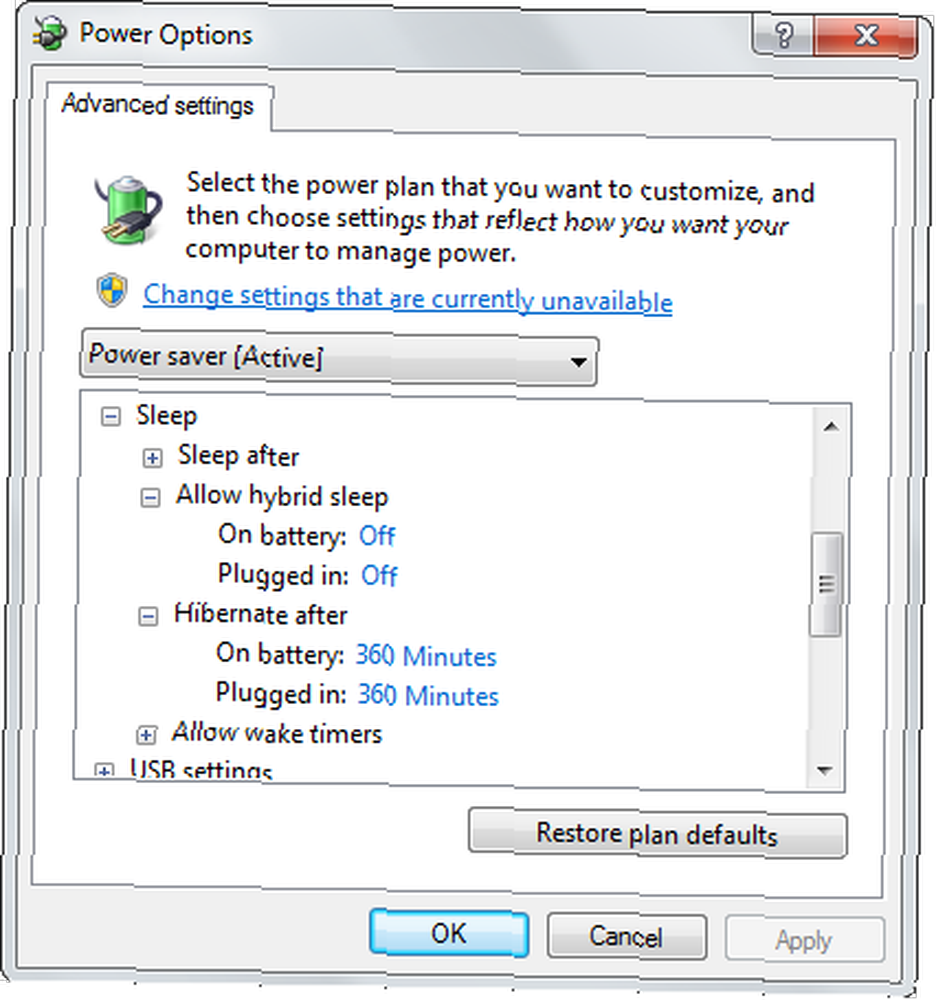
Niestety, jeśli komputer nigdy nie hibernował poprawnie, może nie być zgodny z funkcją hibernacji systemu Windows 7. Chociaż zaktualizowane sterowniki mogą rozwiązać ten problem w niektórych przypadkach, niektórzy producenci komputerów mogli nie podjąć wysiłku, aby wszystko działało poprawnie.
Ten post został zainspirowany doskonałą odpowiedzią Jeffery Fabish na MakeUseOf Answers - chcieliśmy przekazać informacje szerszej publiczności.
Czy kiedykolwiek miałeś problemy z hibernacją w systemie Windows 7? Jak je naprawiłeś? Czy korzystałeś z rozwiązania niewymienionego tutaj? Zostaw komentarz i daj nam znać!
Kredyt na zdjęcie: Laptop z czarnym ekranem za pośrednictwem Shutterstock











